Kuinka käyttää läpinäkyvyyttä SVG-tiedostoihin

Opi käyttämään läpinäkyvyyttä SVG-grafiikassa Illustratorissa. Tutustu SVG-tiedostojen tulostamiseen läpinäkyvällä taustalla ja läpinäkyvyystehosteiden käyttämiseen.
Yksi tärkeimmistä käsitteistä, joka on pidettävä mielessä Photoshopin suodattimien kanssa työskennellessäsi, on älykkäät suodattimet. Kun käytät suodatinta pikselitasolle, se on siinä – pikselit muuttuvat. Mutta kun käytät suodatinta älykkääseen objektiin, luot älykkään suodattimen.
Älykkäiden suodattimien avulla voit käyttää yhtä tai useampaa suodatinta älykkäässä objektissa ja myöhemmin muuttaa mielesi siitä, mitä asetuksia - tai jopa mitä suodattimia - tulee käyttää, ilman, että palaat tiedoston tallennettuun kopioon tai käytät Historia-paneelia. Toisin kuin säätötasot, jotka ovat itse asiassa erillisiä tasoja kuvassa, älykkäät suodattimet toimivat enemmän kuin tasotyylit.
Ne näkyvät Tasot-paneelissa sen tason alapuolella, johon ne on lisätty, ja ne voidaan näyttää tai piilottaa napsauttamalla silmämunakuvaketta. (Katso tämä kuva.) Ja kuten tasotyylit, voit avata älykkään suodattimen uudelleen kaksoisnapsauttamalla sitä Tasot-paneelissa.
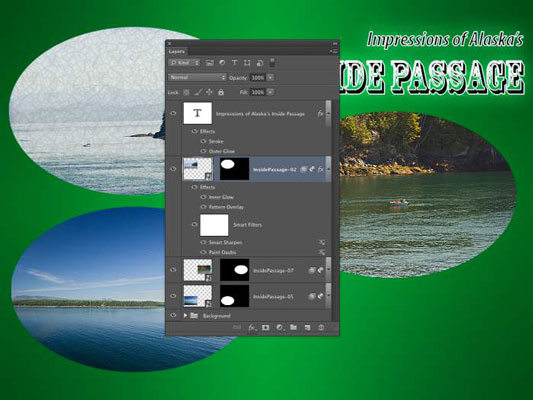
Älykkäät suodattimet ovat enemmän kuin tasotyylit kuin säätötasot.
Kuten kuvasta näkyy, kerroksessa Inside Passage-02 (aktiivinen kerros, korostettuna Tasot-paneelissa) on sekä tasotehosteita että älykkäitä suodattimia. Yllä olevassa tyyppitasossa on vain tasotehosteita, kun taas kahdessa muussa älykkäässä objektissa alla Tasot-paneelissa on älykkäitä suodattimia, mutta ei tasotehosteita.
Tason nimen oikeassa reunassa olevan kolmion napsauttaminen laajentaa ja tiivistää käytettyjen tehosteiden ja suodattimien luettelon. Kohteen vasemmalla puolella olevan silmämunakuvakkeen napsauttaminen piilottaa sen poistamatta sitä.
Voit poistaa älykkään suodattimen vetämällä sen Roskakori-kuvakkeeseen (samalla tavalla kuin tasotehosteiden kanssa), mikä poistaa sen tehosteen älykkäästä objektista. Voit avata suodattimen valintaikkunan uudelleen asetusten muuttamiseksi kaksoisnapsauttamalla suodattimen nimeä Tasot-paneelissa.
Älykkäitä suodattimia voidaan käyttää vain älykkäisiin objekteihin. Onneksi voit muuntaa minkä tahansa pikselipohjaisen kerroksen, jopa taustakerroksen, älykkääksi objektiksi yksinkertaisesti valitsemalla kyseisen kerroksen Tasot-paneelista ja valitsemalla Taso → Älykkäät objektit → Muunna älykkääksi objektiksi. Voit jopa valita useita tasoja Tasot-paneelista ja luoda yhden älykkään objektin tällä komennolla.
Tämän jälkeen voit käyttää älykästä suodatinta kaikkiin älykkään objektin tasoihin. Jos haluat myöhemmin muuttaa itse älykkään objektin sisältöä, kaksoisnapsauta sitä Tasot-paneelissa. Smart Objectin sisältö avautuu erilliseen kuvaikkunaan.
Kun olet tehnyt tarvittavat muutokset, käytä Tallenna-komentoa (ei Tallenna nimellä) ja sulje sitten ikkuna. Älykäs objekti päivitetään kuvissasi ja kaikki älykkäät suodattimet otetaan uudelleen käyttöön.
Koska voit helposti poistaa tai muuttaa älykkäitä suodattimia, ne tarjoavat sinulle erityisen luovan lisenssin: luvan kokeilla ja muuttaa mieltäsi.
Koska ne ovat tuhoamattomia (ne eivät tee pysyviä muutoksia kuvan pikseleihin), voit käyttää älykkäitä suodattimia pelkäämättä vahingoittavasi kuvaa. Tämä ei tietenkään tarkoita, että sinun ei pitäisi työstää kopiota kauniista valokuvastasi – on aina parempi suojata alkuperäinen kuvatiedosto ja työstää kopiota.
Opi käyttämään läpinäkyvyyttä SVG-grafiikassa Illustratorissa. Tutustu SVG-tiedostojen tulostamiseen läpinäkyvällä taustalla ja läpinäkyvyystehosteiden käyttämiseen.
Kun olet tuonut kuvat Adobe XD:hen, sinulla ei ole paljon muokkaushallintaa, mutta voit muuttaa kuvien kokoa ja kiertää niitä aivan kuten minkä tahansa muun muodon avulla. Voit myös pyöristää tuodun kuvan kulmia helposti kulmawidgetien avulla. Kuvien peittäminen määrittelemällä suljetun muodon […]
Kun Adobe XD -projektissasi on tekstiä, voit alkaa muuttaa tekstin ominaisuuksia. Näitä ominaisuuksia ovat Fonttiperhe, Fonttikoko, Fontin paino, Tasaus, Merkkien väli (välitys ja seuranta), Riviväli (alku), Täyttö, Reuna (viiva), Varjo (pudottava varjo) ja Taustan sumennus. Katsotaanpa, kuinka näitä ominaisuuksia käytetään. Tietoja luettavuudesta ja fontista […]
Aivan kuten Adobe Illustratorissa, Photoshop-piirustustaulut tarjoavat mahdollisuuden luoda erillisiä sivuja tai näyttöjä yhdelle asiakirjalle. Tämä voi olla erityisen hyödyllistä, jos rakennat näyttöjä mobiilisovellukselle tai pienelle esitteelle. Voit ajatella piirustustaulua erityisenä tasoryhmänä, joka on luotu Tasot-paneelin avulla. Sen […]
Monia InDesign Tools -paneelin työkaluja käytetään viivojen ja muotojen piirtämiseen sivulle, joten sinulla on useita eri tapoja luoda mielenkiintoisia piirustuksia julkaisuihisi. Voit luoda InDesignissa mitä tahansa perusmuodoista monimutkaisiin piirustuksiin sen sijaan, että joutuisit käyttämään piirustusohjelmaa, kuten […]
Tekstin kääriminen Adobe Illustrator CC:ssä ei ole aivan sama asia kuin lahjan kääriminen – se on helpompaa! Tekstin rivitys pakottaa tekstin kiertämään grafiikan ympärille, kuten tässä kuvassa. Tämä ominaisuus voi lisätä luovuutta mihin tahansa kappaleeseen. Grafiikka pakottaa tekstin kiertymään ympärilleen. Luo ensin […]
Kun suunnittelet Adobe Illustrator CC:llä, tarvitset usein muodon, jonka koko on tarkka (esimerkiksi 2 x 3 tuumaa). Kun olet luonut muodon, paras tapa muuttaa sen kokoa tarkkoihin mittoihin on käyttää tässä kuvassa näkyvää Transform-paneelia. Valitse objekti ja valitse sitten Ikkuna → Muunna muotoon […]
InDesignilla voit luoda ja muokata QR-koodigrafiikkaa. QR-koodit ovat viivakoodimuoto, johon voidaan tallentaa tietoja, kuten sanoja, numeroita, URL-osoitteita tai muita tietoja. Käyttäjä skannaa QR-koodin kamerallaan ja ohjelmistollaan laitteella, kuten älypuhelimella, ja ohjelmisto hyödyntää […]
Saattaa olla hetkiä, jolloin tarvitset uuden kuvan näyttääksesi vanhalta. Photoshop CS6 tarjoaa sinut. Mustavalkokuvaus on uudempi ilmiö kuin uskotkaan. Dagerrotypioissa ja muissa varhaisissa valokuvissa oli usein ruskehtava tai sinertävä sävy. Voit luoda omia seepiasävyisiä mestariteoksia. Sävytetyt kuvat voivat luoda […]
Adobe Creative Suite 5 (Adobe CS5) Illustratorin Live Paint -ominaisuuden avulla voit luoda haluamasi kuvan ja täyttää alueet väreillä. Live Paint -ämpäri tunnistaa automaattisesti alueet, jotka koostuvat itsenäisistä risteävistä poluista ja täyttää ne vastaavasti. Maali tietyllä alueella pysyy elävänä ja virtaa automaattisesti, jos […]







